如何取消PDF檔案的保護設定?
- 王林轉載
- 2024-02-18 11:54:061182瀏覽
對於許多使用者來說,需要取消PDF檔案的保護設定可能是常見問題。在實際操作中,有幾種簡單易行的方法可以幫助您解決這個問題。 php小編草莓將為您詳細介紹如何取消PDF文件的保護設置,讓您輕鬆編輯、複製或列印您的PDF文件。
如果不需要這些保護了,要如何取消呢?這裡的取消是指知道密碼的情況下,PDF文件不需要保護,不想每次打開文件,或者編輯文件時都需要“輸入密碼”,也就是去掉“輸密碼”的這個步驟。
和設定PDF的保護模式一樣,取消保護設定也同樣需要PDF編輯器來操作。
如果只需要取消“開啟密碼”,透過密碼開啟PDF檔案後,找到選單中【保護】選項下的【刪除安全設定】。
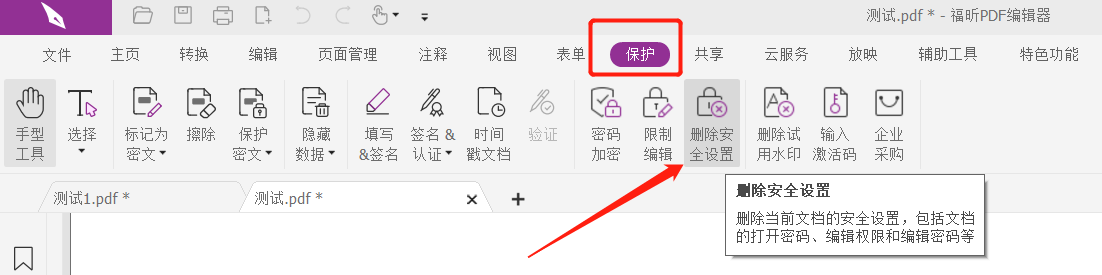
#隨後彈出對話框,提示【您確定要刪除文件中的安全設定? 】,點選【確定】選項,PDF檔案的「開啟密碼」就取消了。
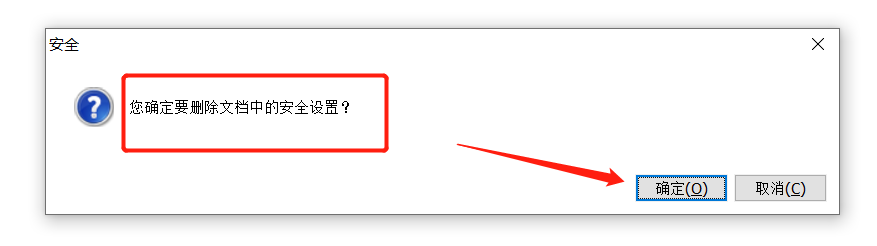
#如果想要取消的是“限制密碼”,也同樣點擊選單中的【保護】選項下的【刪除安全設定】,隨後彈出對話框提示【輸入文件的編輯密碼】,在密碼欄裡輸入原本設定的密碼,PDF檔案的「限制密碼」就去除了,「限制編輯」也就取消了。
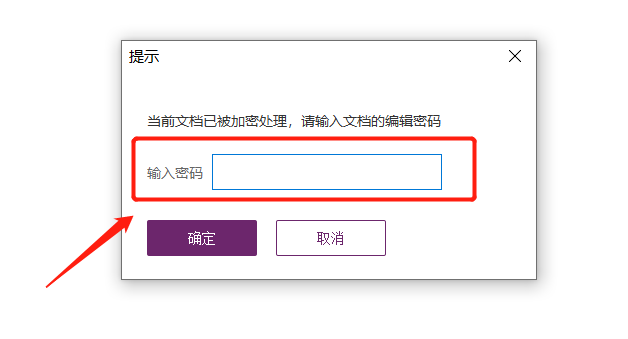
#要注意的是,如果同時設定了“開啟密碼”和“限制密碼”,雖然輸入的是“限制密碼”,兩個密碼會同時解除。
如果沒有編輯器,我們也可以使用其他的PDF工具,例如百事牛PDF密碼恢復工具,可以解決PDF檔案相關的密碼問題。
在工具裡選擇【移除密碼】模組,可以移除PDF檔案的開啟密碼。
工具連結:百事牛PDF密碼恢復工具
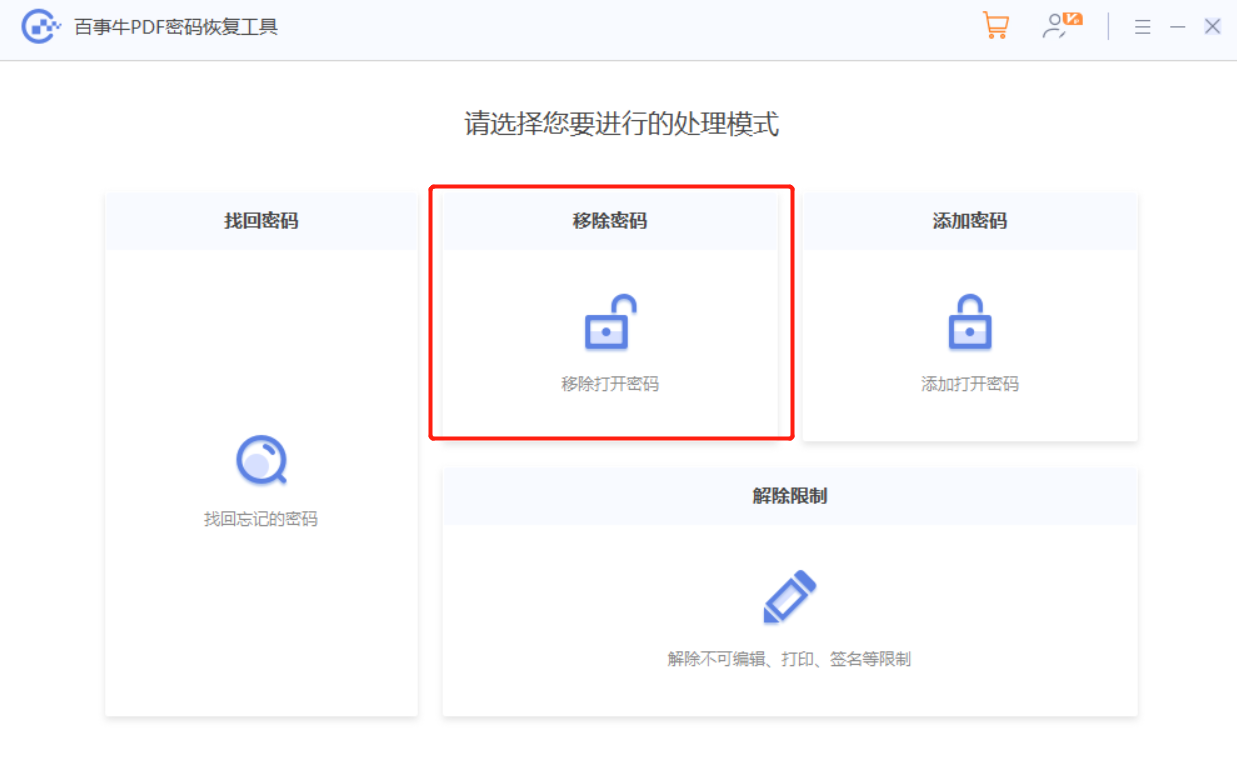
#把PDF檔案匯入後,跟PDF編輯器一樣,輸入原本設定的「開啟密碼」後即可移除。
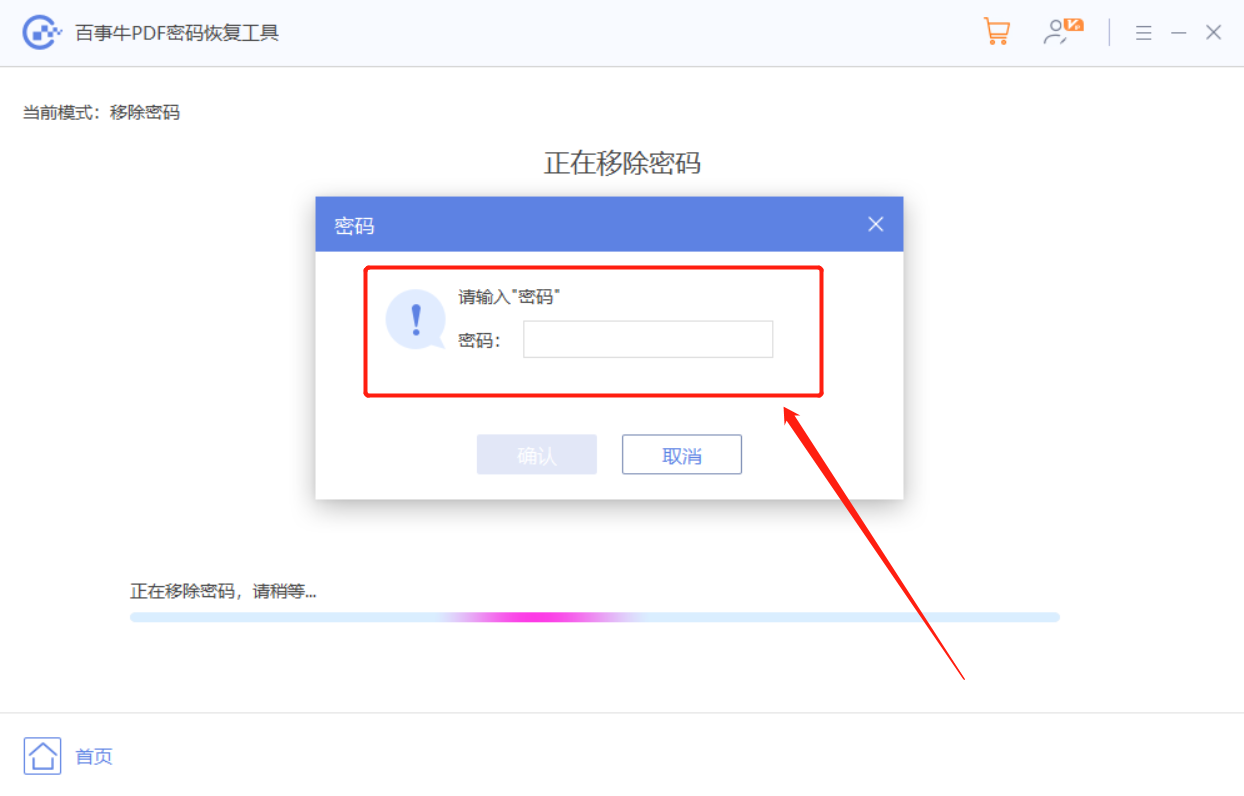
#如果是忘記「開啟密碼」的情況,PDF編輯器無法直接移除密碼,那可以試試看工具裡的【找回密碼】模組,找回密碼後,就可以透過上面的方式把密碼取消。
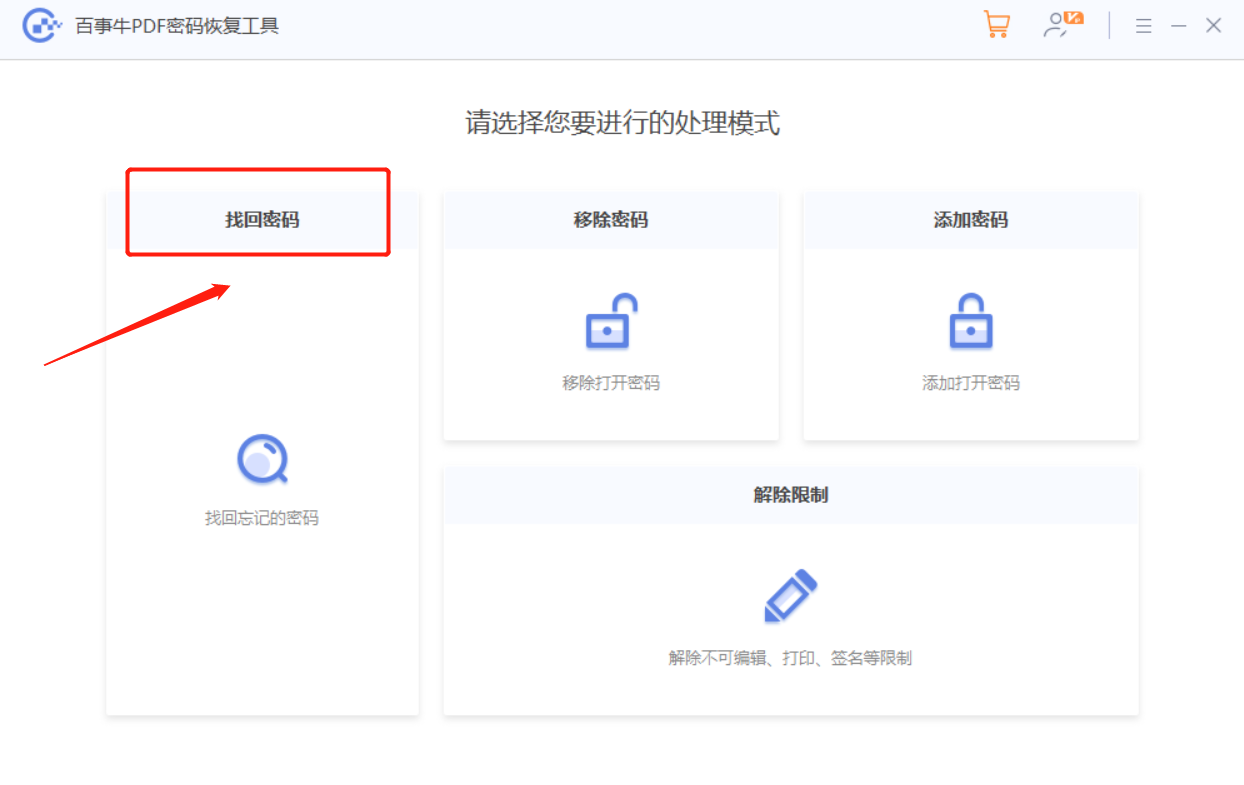
#如果想要移除的是“限制密碼”,不管原本的密碼是否記得,透過【解除限制】模組都可以直接移除PDF檔案的「限制編輯」。
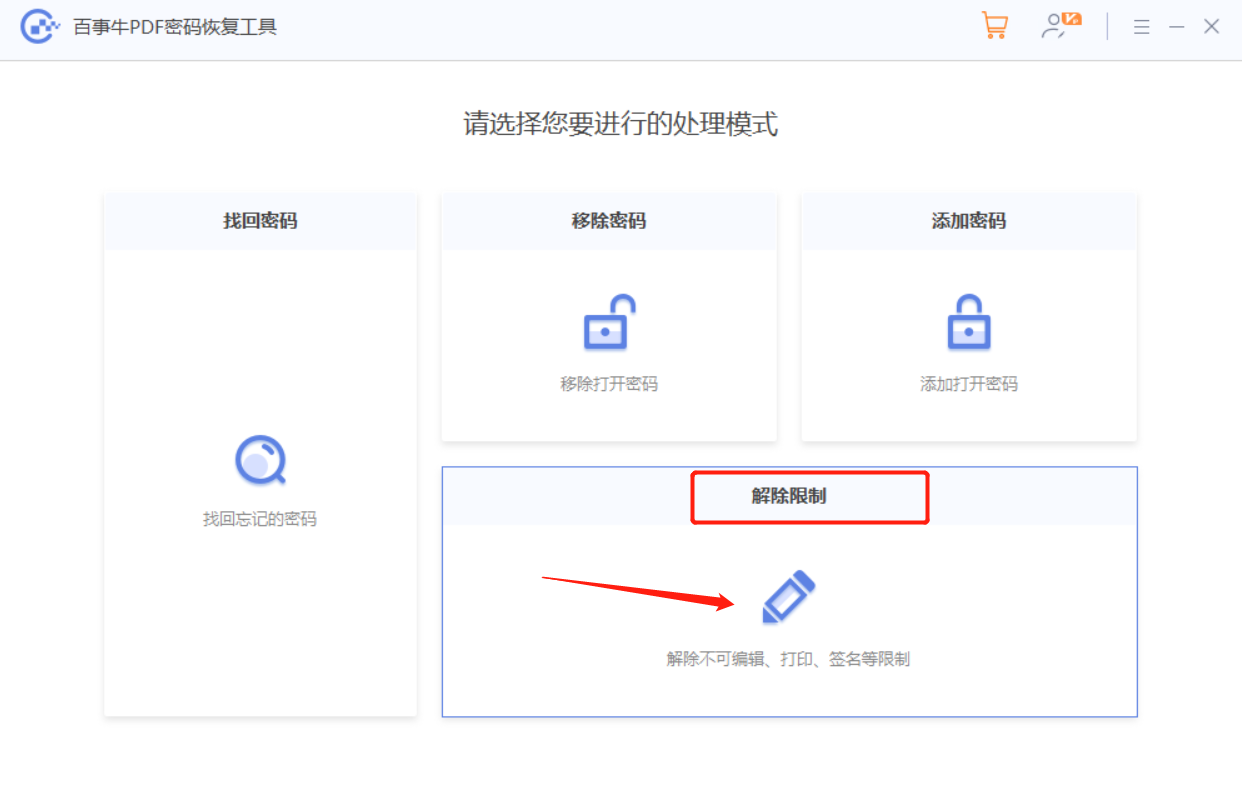
以上是如何取消PDF檔案的保護設定?的詳細內容。更多資訊請關注PHP中文網其他相關文章!

